Funkce Windows AutoRun je ve většině verzí systému Windows ve výchozím nastavení zapnutá, což umožňuje spouštění programů z externího zařízení, jakmile je připojeno k počítači.
Vzhledem k tomu, že malware může využívat funkci AutoRun - šíření své nešťastné užitečné zátěže z externího zařízení do počítače - mnoho uživatelů se rozhodlo ji deaktivovat.
Automatické přehrávání je funkce systému Windows, která je součástí automatického spuštění. Vyzývá uživatele k přehrávání hudby a videa nebo zobrazení obrázků. AutoRun, na druhé straně, je širší nastavení, které řídí akce, které se mají provést, když je do jednotky v počítači vložena jednotka USB nebo CD / DVD.
Zakázání automatického spuštění ve Windows
Neexistuje žádné nastavení rozhraní pro úplné vypnutí automatického spuštění. Místo toho musíte upravit registr systému Windows.
-
Stiskněte Win + R a zadejte regedit spusťte Editor registru. Chcete-li upravit nastavení registru, budete muset potvrdit zvýšená oprávnění.
-
Přejít na klíč:
HKEY_CURRENT_USER Software Microsoft Windows CurrentVersion Policies Explorer
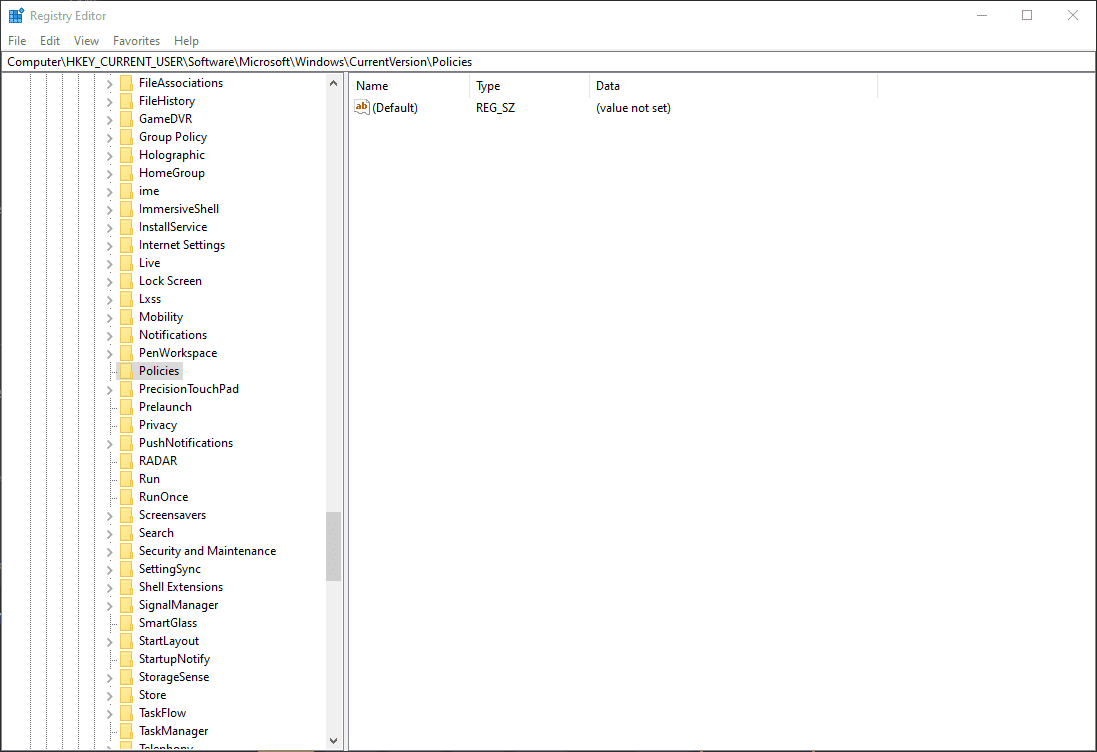
-
Pokud je položka NoDriveTypeAutoRun nezobrazí, vytvořte novou hodnotu DWORD kliknutím pravým tlačítkem v pravém podokně pro přístup do místní nabídky a výběrem Nová hodnota DWORD (32bitová).
-
Pojmenujte DWORD NoDriveTypeAutoRuna nastavte jeho hodnotu na jednu z následujících možností:
- FF - zakázat AutoRun na všech discích
- 20 - zakázat AutoRun na jednotkách CD-ROM
- 4 - zakázat AutoRun na vyměnitelných jednotkách
- 8 - zakázat AutoRun na pevných discích
- 10 - zakázat AutoRun na síťových jednotkách
- 40 - zakázat AutoRun na discích RAM
- 1 - zakázat AutoRun na neznámých jednotkách
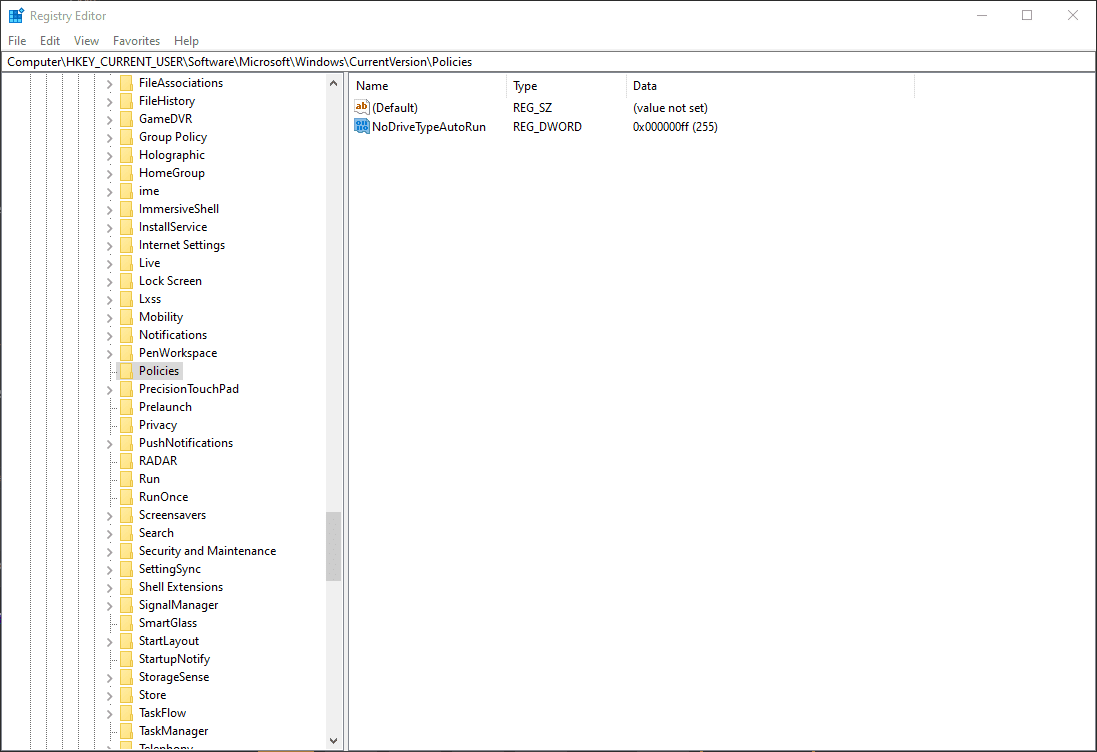
Chcete-li automatické spuštění v budoucnu znovu zapnout, stačí odstranit hodnotu NoDriveTypeAutoRun.
Zakázání automatického přehrávání ve Windows
Zakázání automatického přehrávání je snadné, ale proces závisí na vašem operačním systému.
Windows 10
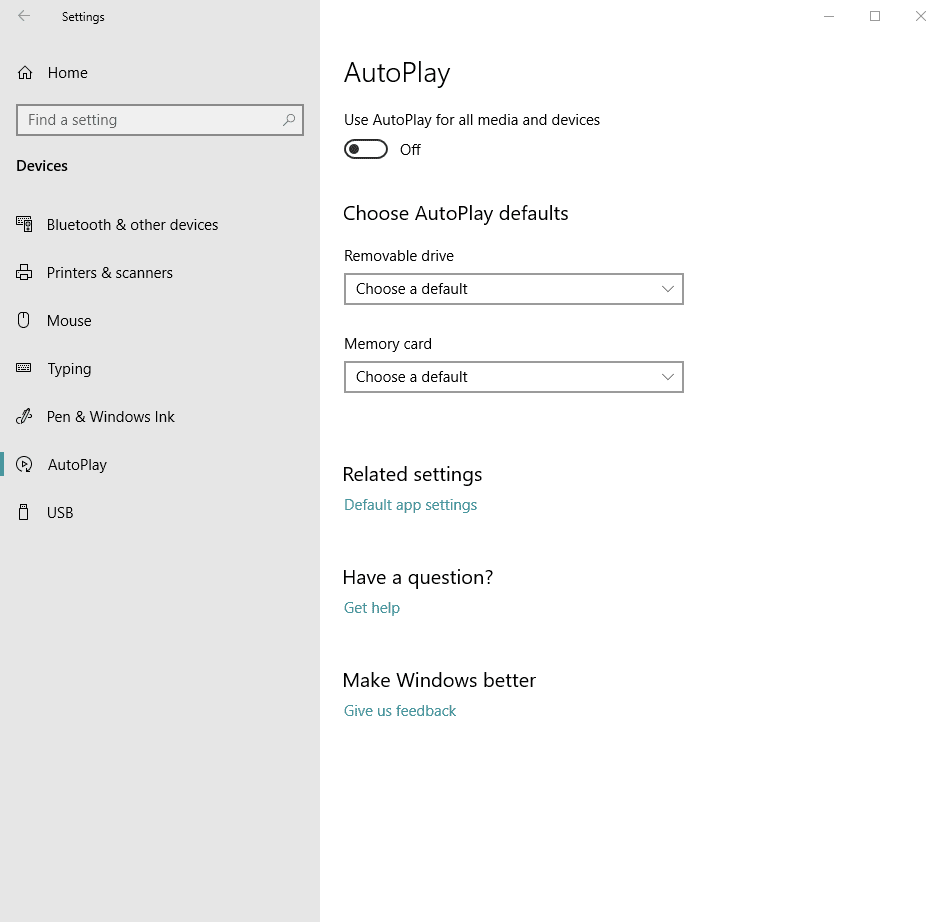
Otevřete Nastavení aplikaci a klikněte Zařízení, poté na levém postranním panelu vyberte možnost Automatické přehrávání. Přesuňte tlačítko Použijte funkci automatického přehrávání pro všechna média a zařízení do polohy Vypnuto.
Windows 8
Ve Windows 8 a 8.1:
-
Otevřete řídicí panel hledáním z webu start obrazovka.
-
vybrat AutoPlay z řídicí panel Záznamy.
-
Vyberte požadovanou možnost z nabídky Vyberte, co se stane, když vložíte každý typ média nebo zařízení sekce. Můžete například zvolit různé možnosti pro obrázky nebo videa. Chcete-li automatické přehrávání zcela deaktivovat, zrušte zaškrtnutí políčka Použijte funkci automatického přehrávání pro všechna média a zařízení.
